Menjadi seorang mahasiswa terkadang kita dituntut untuk mengerjakan tugas yang begitu banyak, mulai dari membuat makalah hingga dengan jurnal. Semuanya, kita lakukan sebagai bentuk persyaratan dalam mendapatkan nilai mata kuliah yang maksimal.
Tidak jarang terkadang seorang dosen memerintahkan untuk mencantumkan referensi dengan jurnal International atau E-book yang berbahasa Inggris. Sehingga, membuat kita mau tidak mau harus mengerjakan semaksimal mungkin tugas tersebut.
Nah, kali ini mimin akan membagikan beberapa tips kepada Sobat Zona untuk mempermudah memahami jurnal International hingga E-book berbahasa Inggris, caranya adalah men-translate E-book atau jurnal tersebut tanpa ribet dan kebingungan dengan langkah berikut!
Cara Translate Jurnal Atau E-Book Berbahasa Inggris Dengan Menggunakan Google Docs
1. Bukalah file PDF jurnal atau E-book yang akan kalian mau translate
2. Lakukan Blog tulisan yang hendak kalian translate menggunakan Google Docs tersebut
3. Klik Kanan pada mouse kalian, dan pilih Copy tulisan yang sudah kalian Blog tersebut
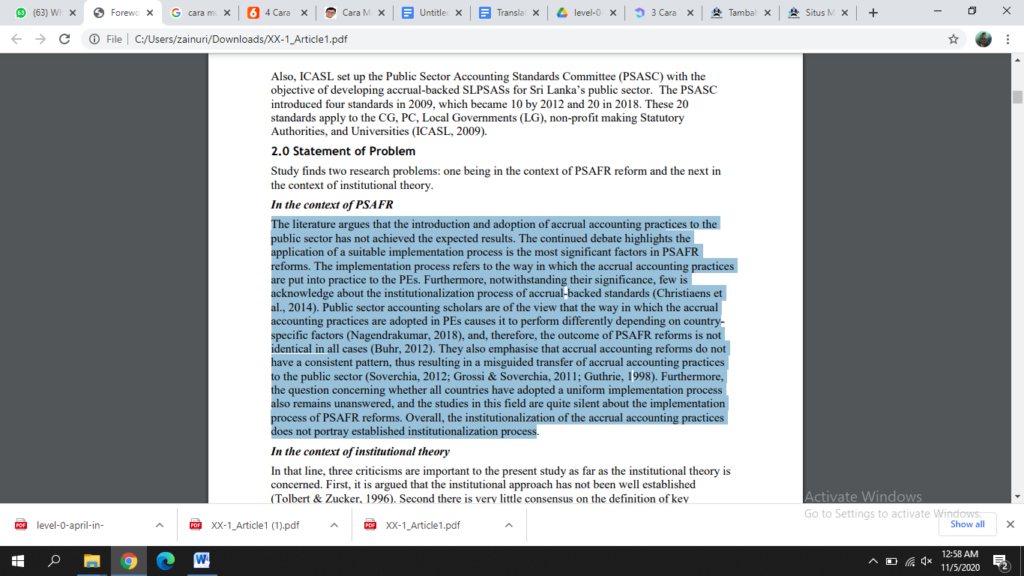
4. Lalu bukalah Google Docs dengan menggunakan Google Chrome kalian atau bisa menggunakan link ini; https://docs.google.com/document/u/0/
5. Kemudian, pilihlah Blank untuk membuka document baru dengan melalui Google Docs tersebut
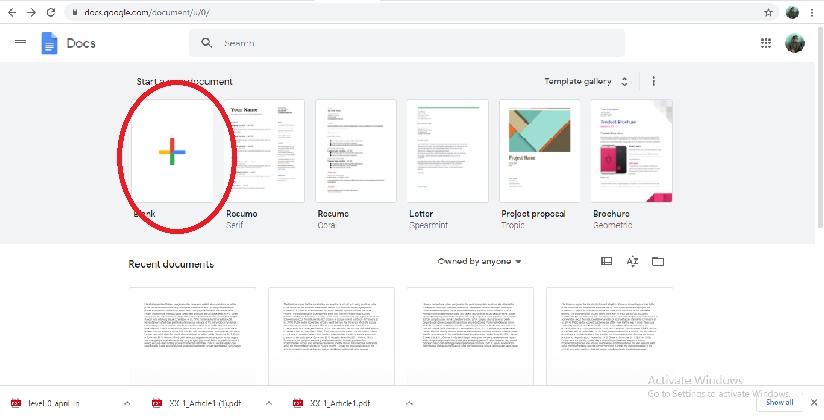
6. Selanjutnya lakukan Paste pada tampilan kosong dari Google Docs tersebut
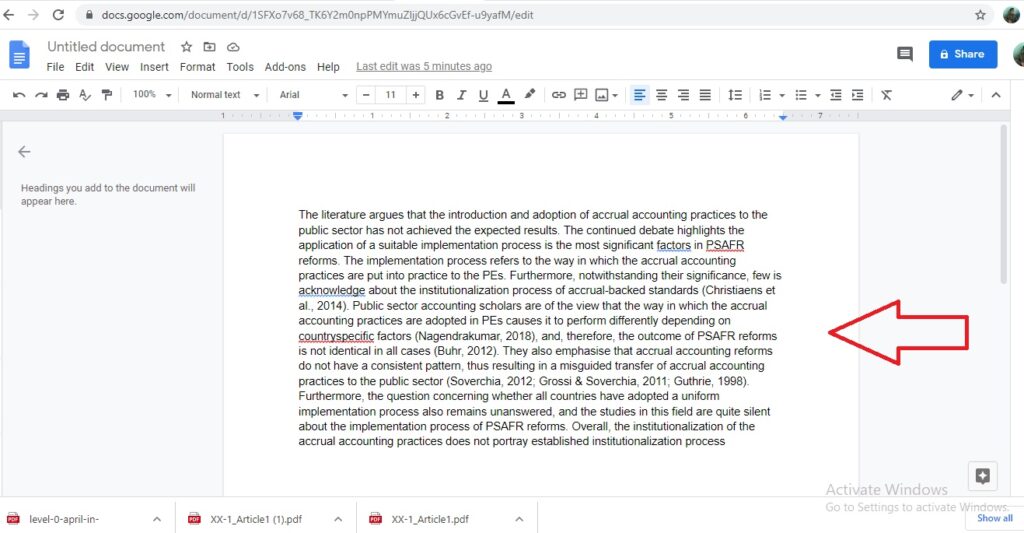
7. Pilihlah Menu Tools yang berada di atas dan pilih Translate Document
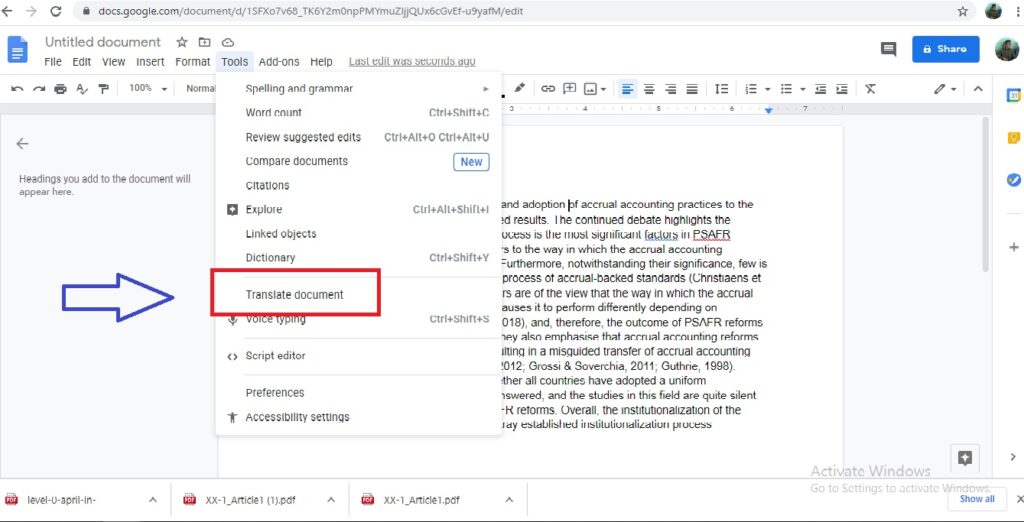
8. Pilih menu Choose a language. Disana kalian tinggal pilih menu bahasa sesuka kalian untuk diterjemahkan.
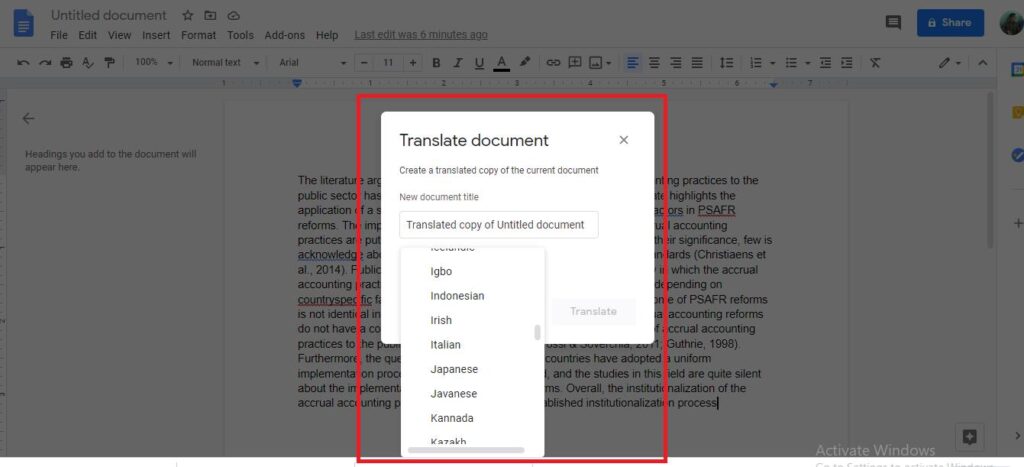
9. Semua terjemahan tersebut bisa kalian simpan untuk mempermudah pengerjaan tugas kalian.
Baca Juga: Situs Menarik Untuk Cek Typo Dokumen Dengan Mudah: Hanya 5 Detik Kok, Kelar!
Translate Jurnal Atau E-Book Berbahasa Inggris Dengan Menggunakan Ms. Word
Dalam melakukan translate menggunakan Microsoft Word ini, kalian harus menggunakan Microsoft Word 2013. Karena, selama pengalaman mimin sih Ms. Word 2013 yang ada metode translatenya. Entah, semisal Ms. Word lainnya ada jangan lupa tinggalkan komentar ya.
1. Bukalah file PDF baik Jurnal International maupun E-book kalian dengan melakukan Klik Kanan pada file PDF > Open With > Ms.Word.
2. Setelah kebuka PDF kalian dengan Ms. Word, klik tab Review dan pilih Translit > Translate Document
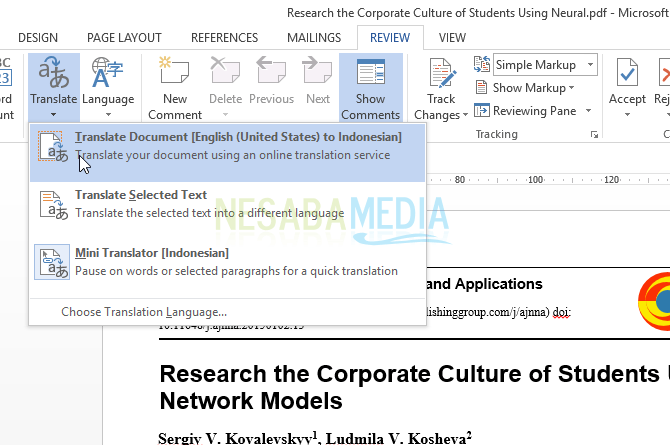
3. Pada jendela Translate Language Options, silahkan atur bahasa dasar yang digunakan oleh file PDF dan memilih bahasa ke dalam bahasa yang kalian inginkan. Kemudian klik Ok.
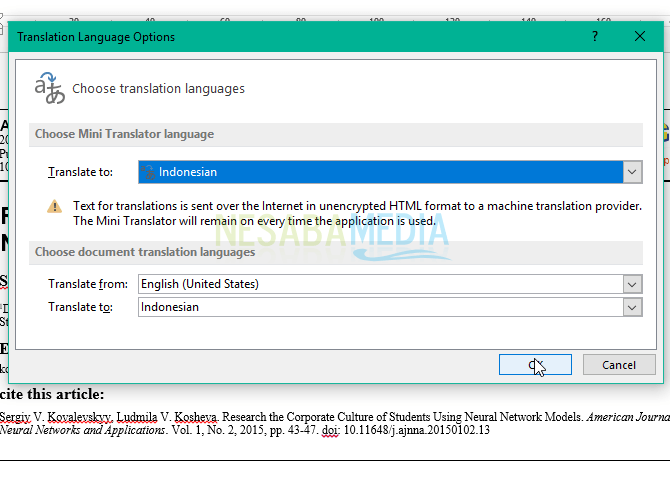
4. Setelah itu akan muncul pop-up untuk meyakinkan kalian apakah kalian mau melakukan translate, maka kemudian pilihlah Send untuk melanjutkannya, dan akhirnya terjemahan PDF dari bahasa asing (Semisal: Bahasa Inggris) berubah dengan bahasa yang kalian inginkan.

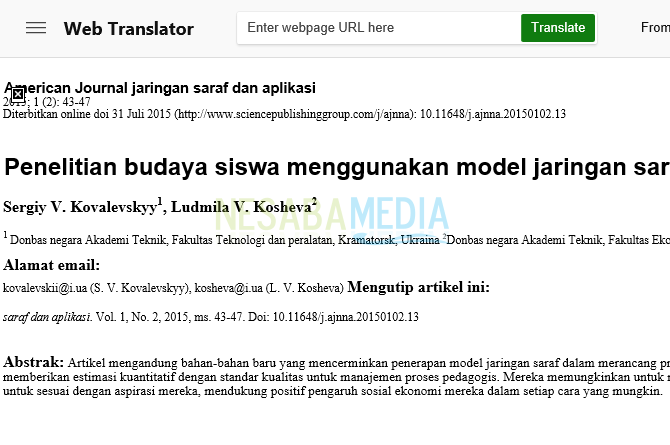
Cara Mudah Melakukan Translate E-Book Dan Jurnal Dengan Simple
Berikut beberapa cara mudah yang bisa kalian manfaatkan untuk melakukan translite dengan secara simple tanpa harus ribet. Selain cara mudah di atas yang mimin sebutkan, juga ada beberapa software recommended buat kalian download, supaya kalian bisa melakukan terjemah dengan mudah dan simple.
Microsoft Translator
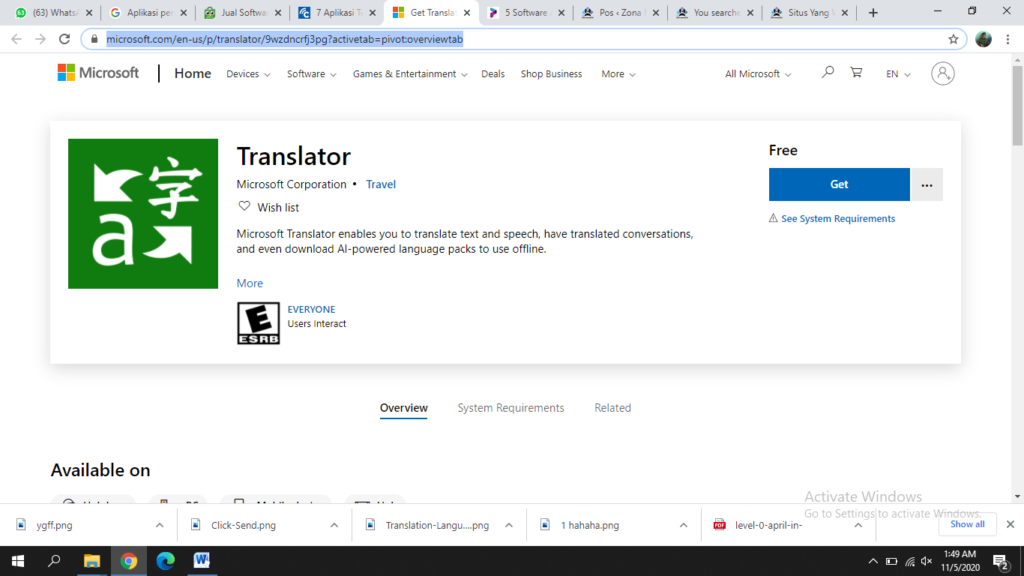
Aplikasi penerjemah PC yang satu ini merupakan aplikasi yang dikembangkan oleh Microsoft untuk para pengguna microsoft. Penerjemahan Microsoft Translator tersebut mampu melakukan penerjemahan melalui perantara teks, suara, percakapan, gambar, hingga tulisan tangan semuanya bisa kita terjemahkan dengan sangat mudah.
Aplikasi ini juga recommended buat kalian yang hendak melakukan translate dengan mudah dan simple. Keunggulan dari aplikasi ini juga bisa kita lakukan dengan secara offline, lho. Untuk selengkapnya bisa kalian download secara gratis melalui desktop Microsoft Store
Babylon
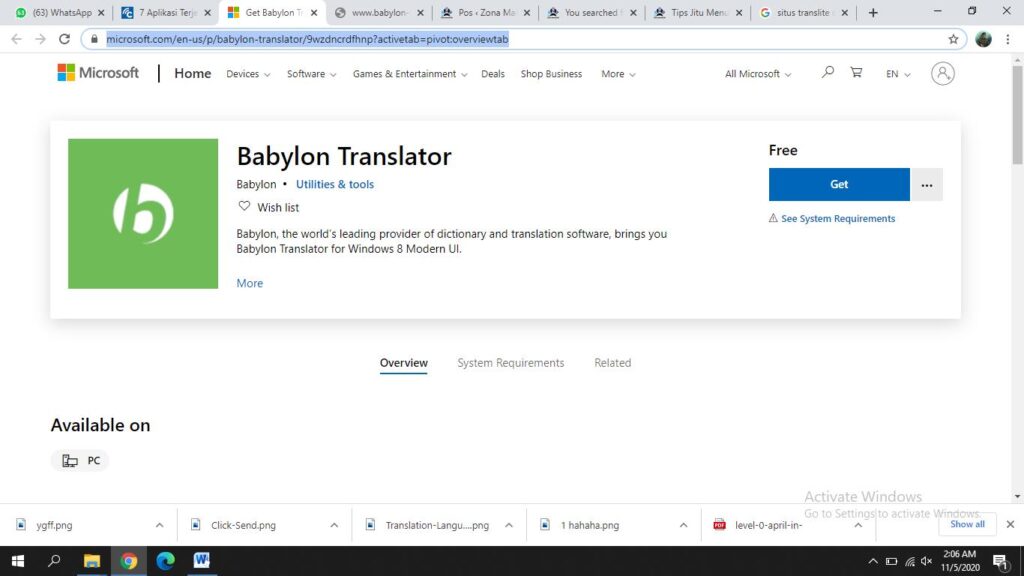
Software selanjutnya adalah Babylon, di mana aplikasi yang satu ini cocok juga kalian miliki untuk melakukan penerjemahan dengan secara mudah. Bahkan aplikasi yang satu ini juga mendukung sekitar 77 bahasa baik dalam bentuk teks maupun dokumen dalam beberapa format.
Ada banyak fitur yang bisa kalian lakukan melalui aplikasi yang satu ini, mulai dari pengguna hanya menunjukkan kata, frasa atau kalimat dan hanya dengan satu klik, hingga dengan fitur term translation yang membuat para penggunanya mendapatkan akses informasi tentang terminologi kata dengan langsung dari Wikipedia. Untuk selengkapnya bisa kalian download melalui situs Babylon atau Microsoft
Baca Juga: Inilah Cara Mengaktifkan Fitur Auto Save di Microsoft Word dengan Mudah
Itulah beberapa software recommended buat kalian download supaya bisa memiliki aplikasi penerjemah, selain yang dijabarkan di atas tersebut sebenarnya masih banyak loh. Tapi mimin hanya menggunakan dua aplikasi tersebut, dan mimin rasa cocok untuk kalian anak kuliahan dalam mendapatkan software terjemah dengan cara yang mudah namun fiturnya sangat bagus.
Berikut beberapa software lain yang bisa mimin share, namun ide tersebut murni dari riset. Bukan berarti recommended. Namun, menurut teman mimin sih cocok buat kalian, sebab mimin belum coba. Hehehe...
1, Lingvanex
2. Sysntran
3. Ginger
4. Just Translate
5. Mate Translate
Nah, sudah pada tahu kan? Kira-kira aplikasi mana saja nih yang kalian ambil untuk melakukan translate tugas-tugas dengan bahasa Inggris? Jangan lupa tinggalkan komentar dan share supaya lebih bermanfaat untuk kalian ya, Sobat Zona!
Komentar
0

































